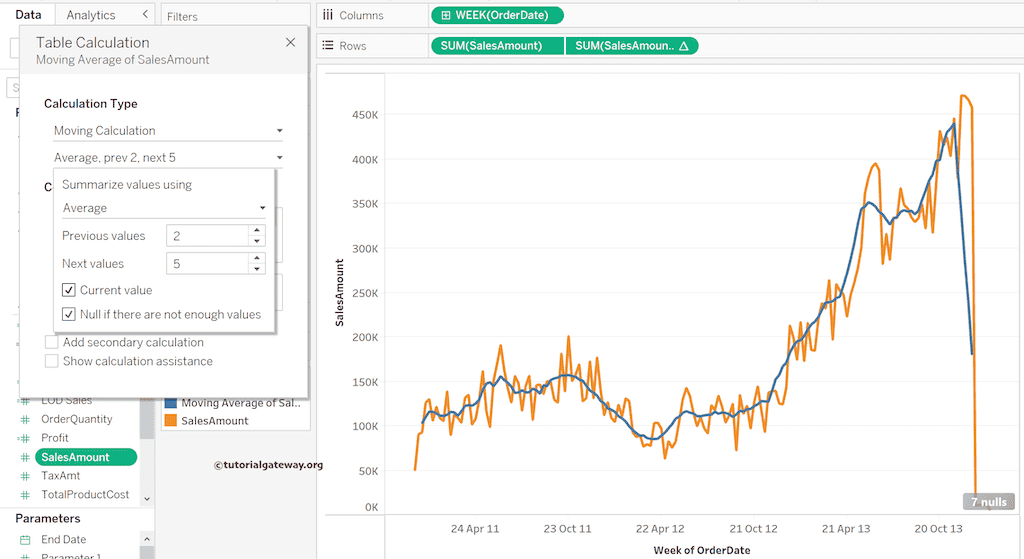本文将通过一个示例介绍如何在 Tableau 中计算移动平均值。为了演示此移动平均值计算,我们使用了一个简单的表格报告和一个折线图,以便您更好地理解。
为了演示移动平均值,请将“英语国家名称”拖放到“列”功能区,“颜色”拖放到“行”功能区。接下来,将“销售额”拉到“文本”功能区。然后,添加行和列总计并对其进行格式设置。请访问 SQL 源 和 SQL 教程 文章以了解 数据源。
在 Tableau 中计算移动平均值的步骤
在“标记”功能区下,单击“Sum(SalesAmount)”旁边的向下箭头,选择“快速表计算”,然后选择“移动平均值”。有关 Tableau 中其余图表的信息,请单击此处。
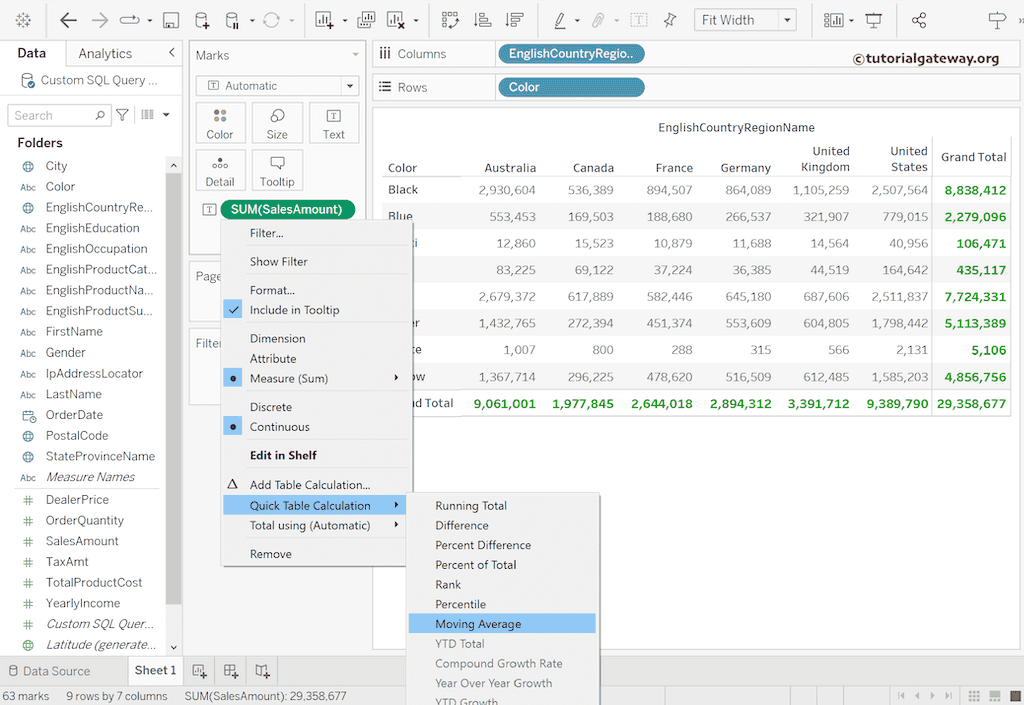
现在,它显示了在表格中计算的移动平均值。这意味着平均值为黑色。请参考 行和列总计 文章了解行和列总计。
- 澳大利亚和加拿大 = ( 2930604 + 536389) / 2 = 1,733,496.5
- 法国 = (2930604 + 536389 + 894507) / 3 = 1,453,833.33
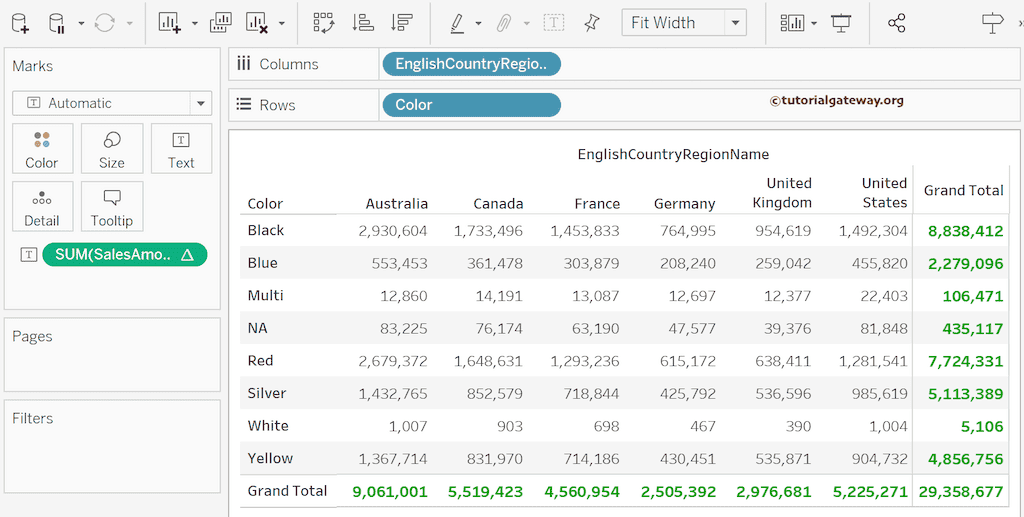
我将计算选项从“表格(横排)”更改为“表格(竖排)”。然后,Tableau 会计算每个国家(而非颜色)的移动平均值,即“表格竖排”。
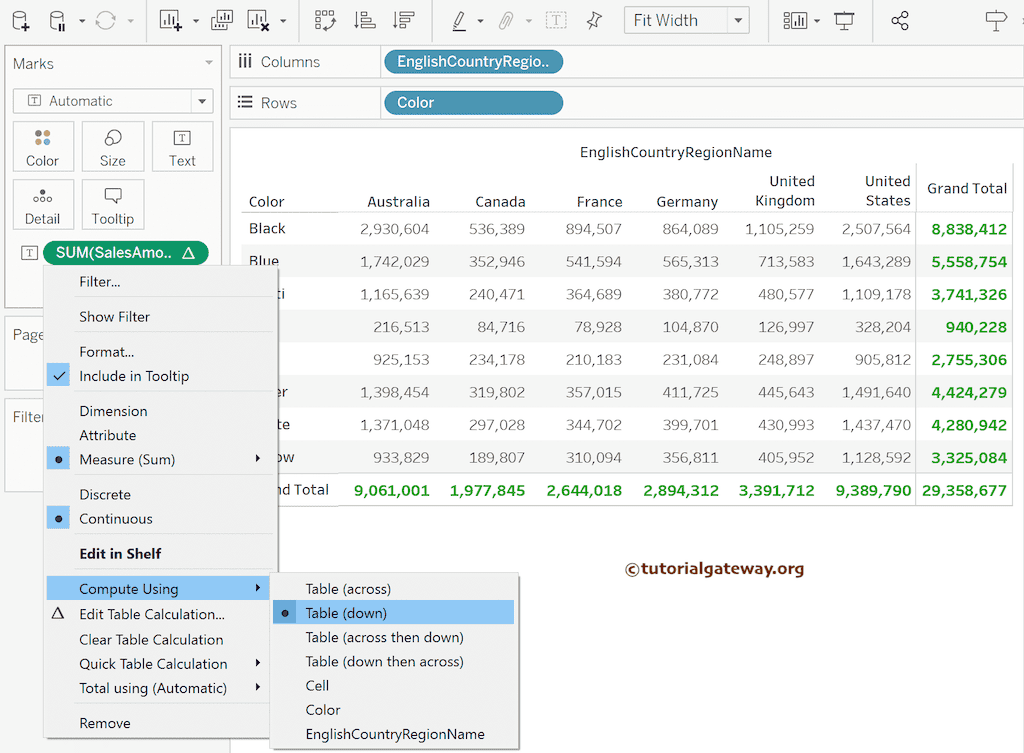
未使用快速表计算
此 Tableau 部分显示了在不使用快速表计算的情况下,在矩阵或交叉制表中计算移动平均值的步骤。这是一个简单的矩阵,将“订单日期年份”放在“列”功能区,“订单日期季度”和“订单日期月份”放在“行”功能区。
接下来,将“订单日期年份”添加到“颜色”中,“销售额”添加到“文本”部分。然后,将“订单日期”拖到“筛选器”功能区以删除 2010 年和 2014 年。单击“Sum(SalesAmount)”旁边的向下箭头,选择“添加表计算”选项。
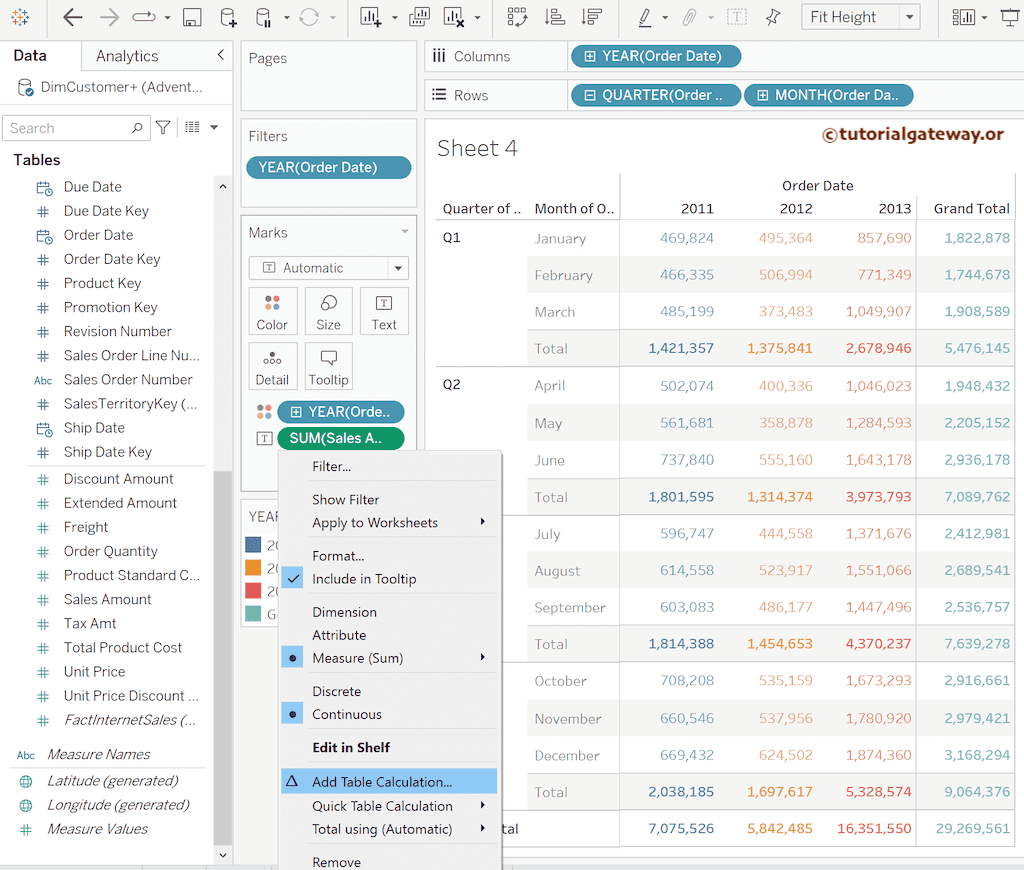
首先,将“默认计算类型”从“与…差值”选项更改为“移动计算”。接下来,将“汇总值”的默认“求和”更改为“平均”选项。

按表格(竖排)计算:Tableau 会计算每个年份(2011、2012 和 2013)的移动平均值。
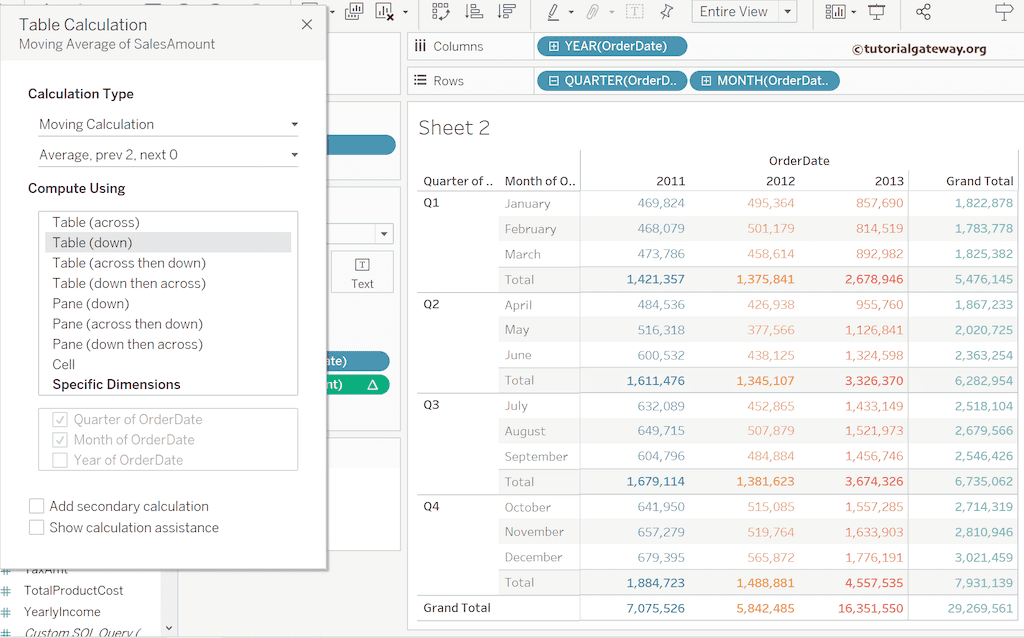
按表格(横排然后竖排)计算:它会计算每个月份(2011 年 1 月、2012 年 1 月、2013 年 1 月、2011 年 2 月等)的移动平均值。
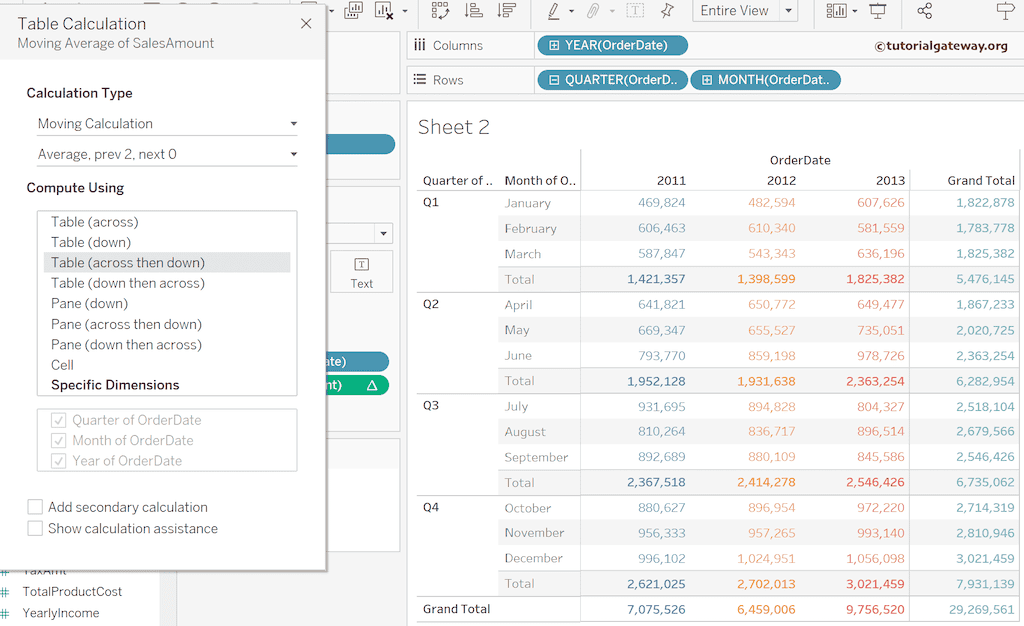
特定维度:选择要计算移动平均值的维度。
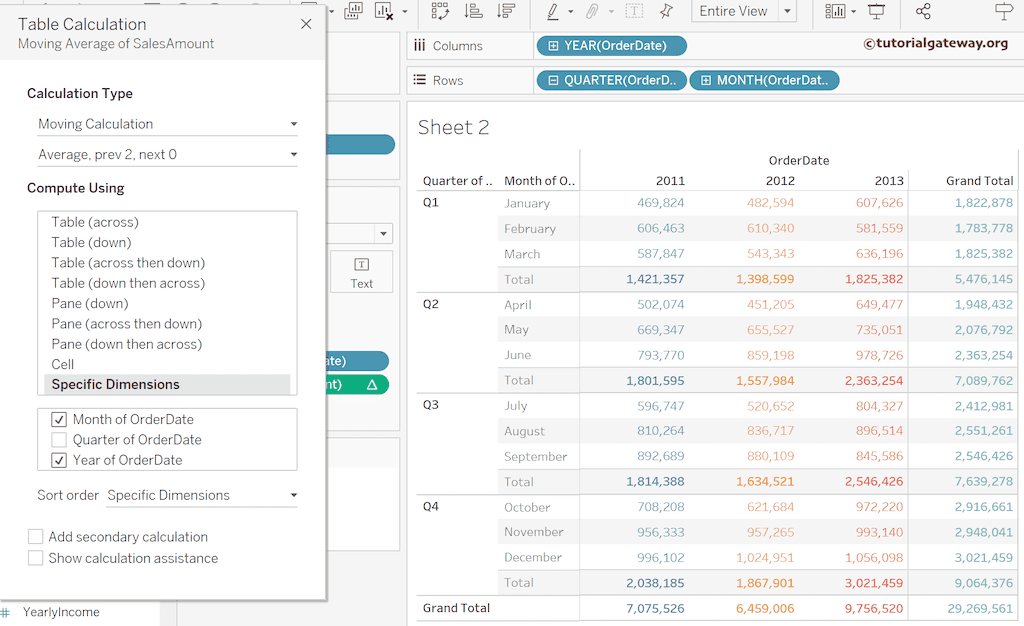
计算 Tableau 折线图的移动平均值
将“销售额”度量拖到“行”功能区两次以演示此示例,并将“订单日期”日期字段添加到“列”功能区。接下来,单击“订单日期年份”旁边的向下箭头,选择“周”(而不是“年”)。默认情况下,它会为“销售额”和“订单日期周”创建两个折线图。
我们的任务是查看每周实际销售额与移动平均值的对比。因此,单击第二个 SUM(SalesAmount) 旁边的向下箭头,选择“快速表计算”,然后选择“移动平均值”选项。
要理解这些步骤,您应该参考 快速表计算、折线图 和 双轴 文章。
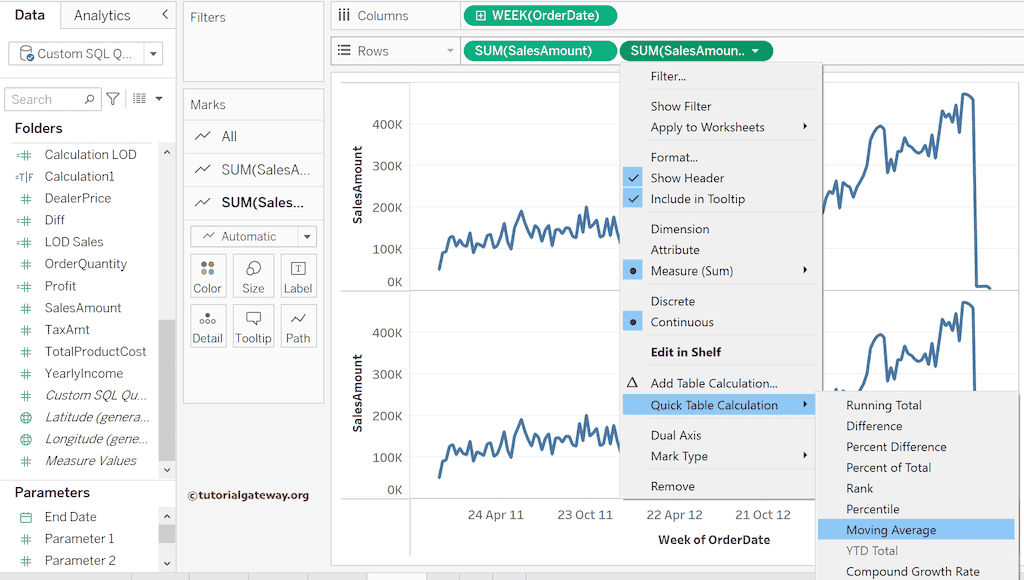
接下来,单击“Sum(SalesAmount)”表计算旁边的向下箭头,选择“双轴”。然后,右键单击“销售额”移动平均值轴,选择“同步轴”选项。接下来,取消选中“显示标题”选项以删除轴值。
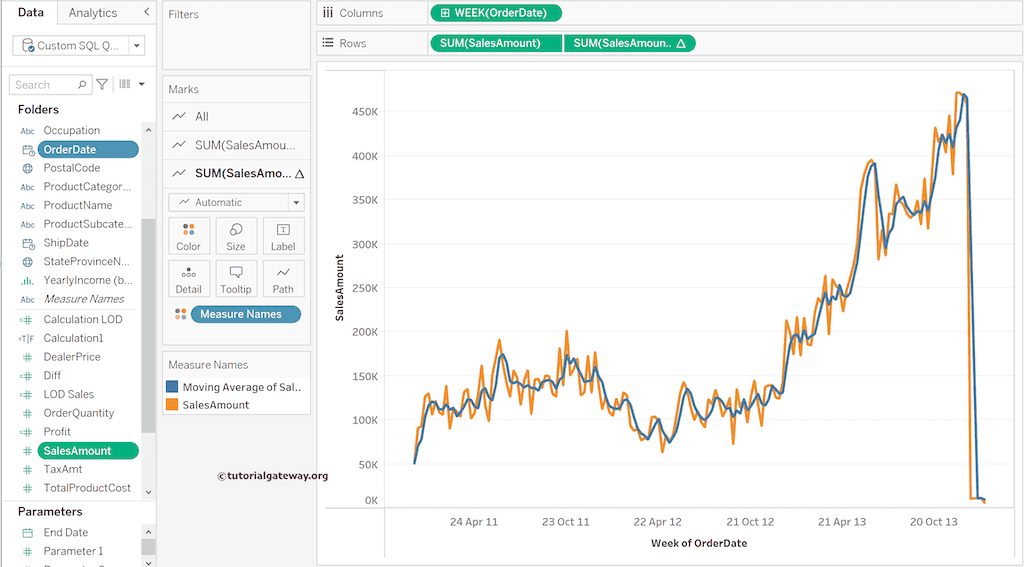
Tableau 的移动平均值计算默认使用前两个值作为参考点。但是,您可以根据公司要求进行更改。为此,请单击“Sum(SalesAmount)”表计算旁边的向下箭头,然后选择“编辑快速表计算”选项。从下面的屏幕截图中可以看到,我们决定使用前三个值和以下值:1. 从图表中可以看出,有四个空值。
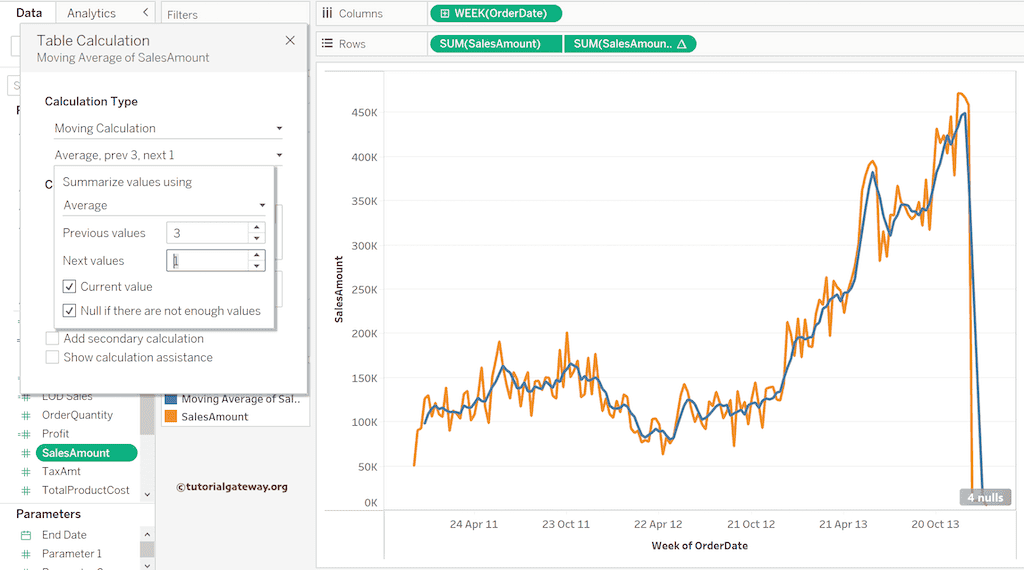
同样,如果我选择前 2 个和后 5 个,则显示七个空值。您可以注意到移动平均值表计算在折线图上的起始和结束位置。